Cách bỏ chặn Adobe Flash Player trong Google Chrome
Bạn đang duyệt trên Google Chrome và bạn bắt gặp một trang web dựa trên Flash. Nhưng than ôi! Bạn không thể mở nó vì trình duyệt của bạn chặn các trang web dựa trên Flash. Điều này thường xảy ra khi trình duyệt của bạn chặn trình phát phương tiện Adobe Flash(Adobe Flash media player) . Điều này ngăn bạn xem nội dung phương tiện từ các trang web.
Chà, chúng tôi không muốn bạn phải đối mặt với những hệ thống khóa bi thảm như vậy! Do đó, trong bài viết này, chúng tôi sẽ giúp bạn bỏ chặn trình phát Adobe flash trong trình duyệt Google Chrome của bạn bằng cách sử dụng các phương pháp đơn giản nhất. Nhưng trước khi bắt đầu với giải pháp, chúng ta phải biết tại sao Adobe Flash Player bị chặn trên các trình duyệt? Nếu điều đó có vẻ ổn với bạn, hãy để chúng tôi bắt đầu.
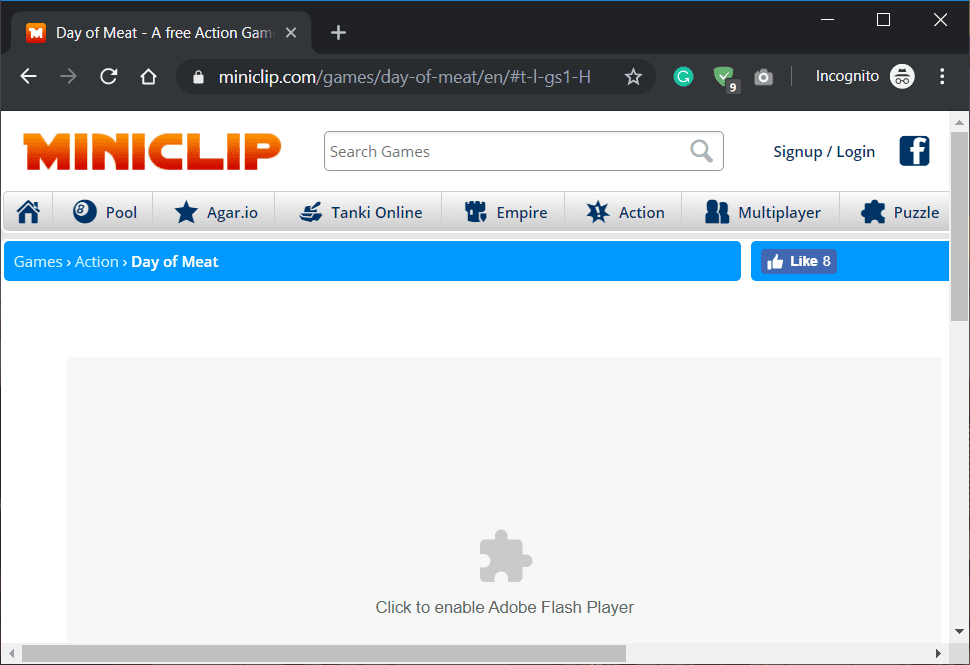
Tại sao Adobe Flash Player bị chặn và cần phải mở khóa nó là gì?(Why is Adobe Flash Player blocked, and what is the need to unblock it?)
Adobe Flash Player được coi là công cụ thích hợp nhất để đưa nội dung đa phương tiện lên các trang web. Nhưng cuối cùng, các nhà sản xuất trang web và các blogger bắt đầu rời xa nó.
Ngày nay, hầu hết các trang web sử dụng công nghệ mở mới để đưa vào nội dung phương tiện. Điều này cũng cho phép Adobe từ bỏ. Do đó, các trình duyệt như Chrome sẽ tự động chặn nội dung Adobe Flash.(As a result, browsers like Chrome automatically block the Adobe Flash content.)
Tuy nhiên, nhiều trang web sử dụng Adobe Flash cho nội dung đa phương tiện và nếu bạn muốn truy cập chúng, bạn sẽ phải bỏ chặn Adobe Flash Player trên Chrome .
Cách bỏ chặn Adobe Flash Player trong Google Chrome(How to Unblock Adobe Flash Player in Google Chrome)
Phương pháp 1: Ngăn Chrome chặn Flash(Method 1: Stop Chrome From Blocking Flash)
Nếu bạn muốn tiếp tục sử dụng các trang web có nội dung Flash mà không gặp bất kỳ sự cản trở nào, bạn cần phải ngăn trình duyệt Chrome chặn nó. Tất cả những gì bạn cần làm là thay đổi cài đặt mặc định của Google Chrome . Để thực hiện phương pháp này, hãy làm theo các bước dưới đây:
1. Trước(First) hết, hãy truy cập trang web sử dụng Adobe Flash cho nội dung phương tiện. Bạn cũng có thể truy cập trang web của Adobe , trong trường hợp bạn không thể tìm ra.
2. Khi bạn truy cập trang web, trình duyệt Chrome sẽ hiển thị một thông báo ngắn gọn về việc Flash bị chặn.(Flash being blocked.)
3. Bạn sẽ tìm thấy một biểu tượng câu đố trên thanh địa chỉ; nhấn vào nó. Nó sẽ hiển thị thông báo “Flash đã bị chặn trên trang này”(“Flash was blocked on this page”) .
4. Bây giờ hãy nhấp vào nút Quản lý(Manage) bên dưới thông báo. Thao tác này sẽ mở ra một cửa sổ mới trên màn hình của bạn.
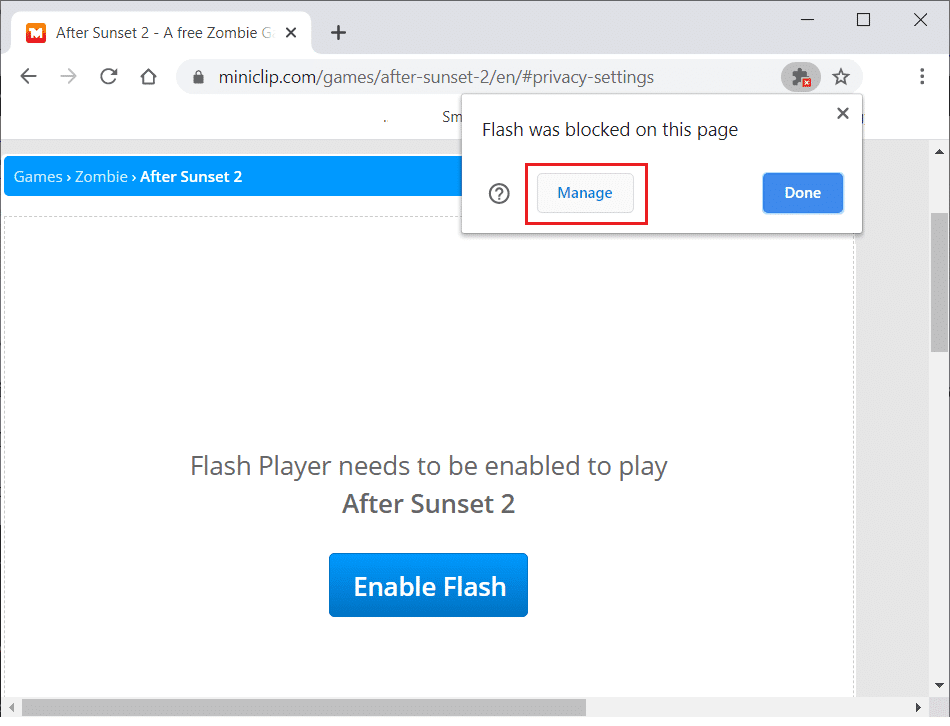
5. Tiếp theo, chuyển nút bên cạnh 'Chặn các trang web chạy Flash (được khuyến nghị).'(‘Block sites from running Flash (recommended).’)

6. Khi bạn chuyển nút này, câu lệnh sẽ chuyển thành ' Hỏi trước(Ask first) '.
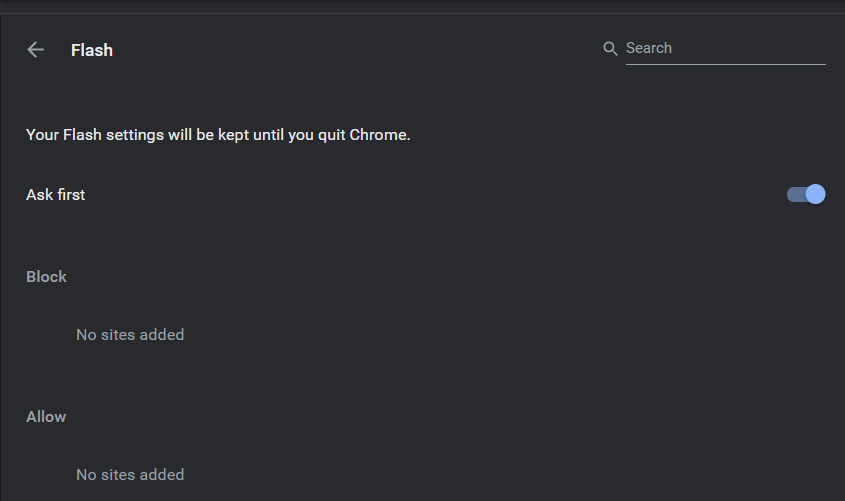
Phương pháp 2: Bỏ chặn Adobe Flash Player bằng Cài đặt Chrome(Method 2: Unblock Adobe Flash Player Using Chrome Settings)
Bạn cũng có thể bỏ chặn Flash trực tiếp từ cài đặt Chrome . Làm theo các bước dưới đây:
1. Đầu tiên, mở Chrome và nhấp vào nút ba chấm(three-dot button) có sẵn ở trên cùng bên phải của trình duyệt.
2. Từ phần menu, nhấp vào Cài đặt(Settings) .

3. Bây giờ, hãy cuộn xuống cuối tab Cài đặt .(Settings)
4. Trong phần Quyền riêng tư và Bảo mật,(Under the Privacy and Security section,) hãy nhấp vào “ Cài đặt Trang web(Site Settings) ”.
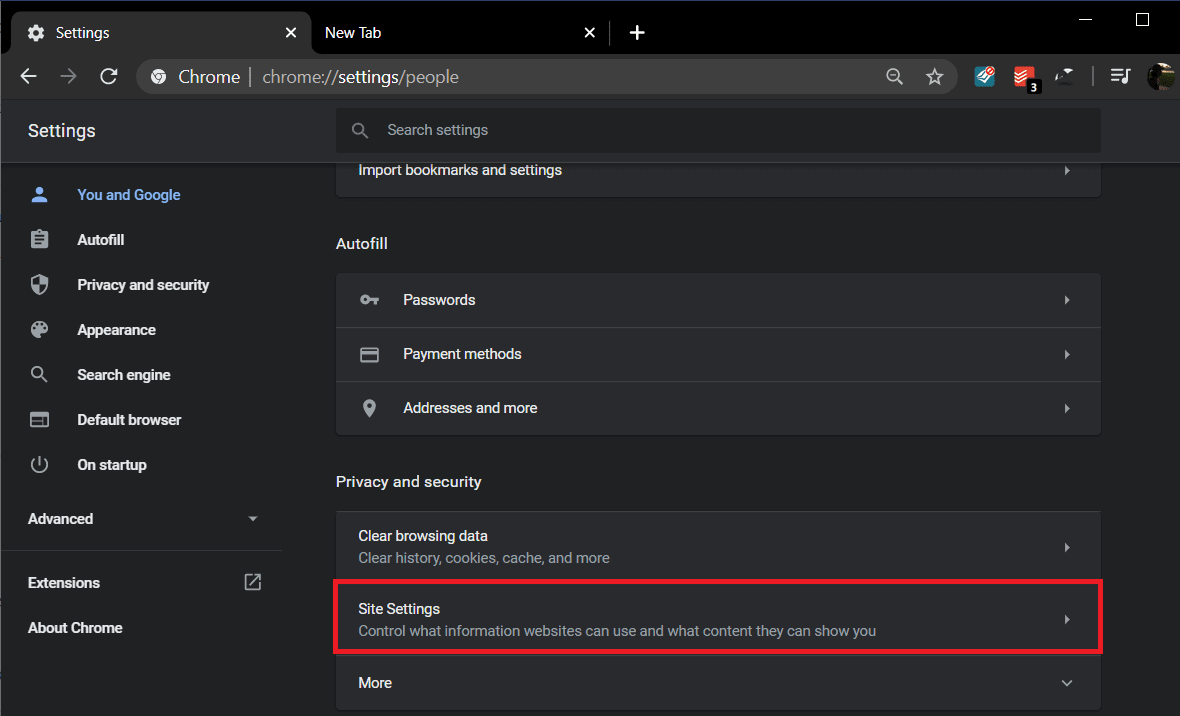
5. Cuộn(Scroll) xuống phần Nội dung(Content) , sau đó nhấp vào “ Flash ”.
6. Tại đây bạn sẽ thấy tùy chọn Flash(Flash option) bị chặn, giống như đã đề cập trong phương pháp đầu tiên. Tuy nhiên, bản cập nhật mới đặt Flash thành bị chặn làm mặc định.

7. Bạn có thể tắt nút gạt( turn off the toggle) bên cạnh " Chặn các trang web chạy Flash(Block sites from running Flash) ".
Chúng tôi hy vọng rằng các phương pháp nêu trên hiệu quả với bạn và bạn có thể bỏ chặn Adobe Flash Player trong Google Chrome. ( unblock Adobe Flash Player in Google Chrome. )Tuy nhiên, khả năng cao là vào thời điểm bạn đang đọc bài viết này, Adobe đã gỡ Flash xuống . Adobe Flash sẽ bị gỡ bỏ hoàn toàn vào năm 2020. Đây là lý do tại sao bản cập nhật Google Chrome vào cuối năm 2019 đã chặn Flash theo mặc định.
Khuyến khích:(Recommended:)
- Bật Adobe Flash Player trên Chrome, Firefox và Edge(Enable Adobe Flash Player on Chrome, Firefox, and Edge)
- Sửa con trỏ chuột biến mất trong Google Chrome(Fix Mouse Cursor Disappearing in Google Chrome)
- Danh sách các lệnh quản trị Roblox(A-List Of Roblox Admin Commands)
Vâng, tất cả những điều này bây giờ không phải là mối quan tâm nhiều. Các công nghệ tốt hơn và an toàn hơn đã thay thế Flash . Flash bị gỡ xuống không liên quan gì đến trải nghiệm lướt web của bạn. Tuy nhiên, nếu bạn gặp bất kỳ vấn đề nào hoặc có bất kỳ câu hỏi nào, hãy để lại nhận xét bên dưới và chúng tôi sẽ xem xét vấn đề đó.
Related posts
Làm thế nào để bỏ cấm Adobe Flash Player trong Google Chrome
Làm thế nào để Block and Unblock một Website trên Google Chrome
Kích hoạt tính năng Adobe Flash Player trên Chrome, Firefox, và Edge
Làm thế nào để Tới Full-Screen trong Google Chrome
Làm cách nào để khôi phục Deleted History trên Google Chrome?
Cách bật hoặc Disable Google Sync (trên Mobile & Desktop)
Cách tạo Đồ thị trong Google Tài liệu (Hướng dẫn)
4 cách để Create Borders trong Google Docs
Cách khắc phục lỗi 403 của Google Chrome
Fix Google Chrome error He Chết, Jim!
Cách sử dụng Snap Camera trên Google Meet
Cách xóa các trang web được truy cập nhiều nhất trên Google Chrome
Fix Error Code 105 Trong Google Chrome
Cách xuất mật khẩu đã lưu từ Google Chrome
Fix Media Could Không Be Error Loaded Trong Google Chrome
Kích hoạt Adobe Flash Player trong Chrome, Edge, Firefox, IE, Opera
Cách thay đổi Your Name trên Google Meet
Cách xem Downloads gần đây trong Google Chrome
Sửa ERR_EMPTY_RESPONSE trong Google Chrome
Giữ Google Chrome History dài hơn 90 ngày?
